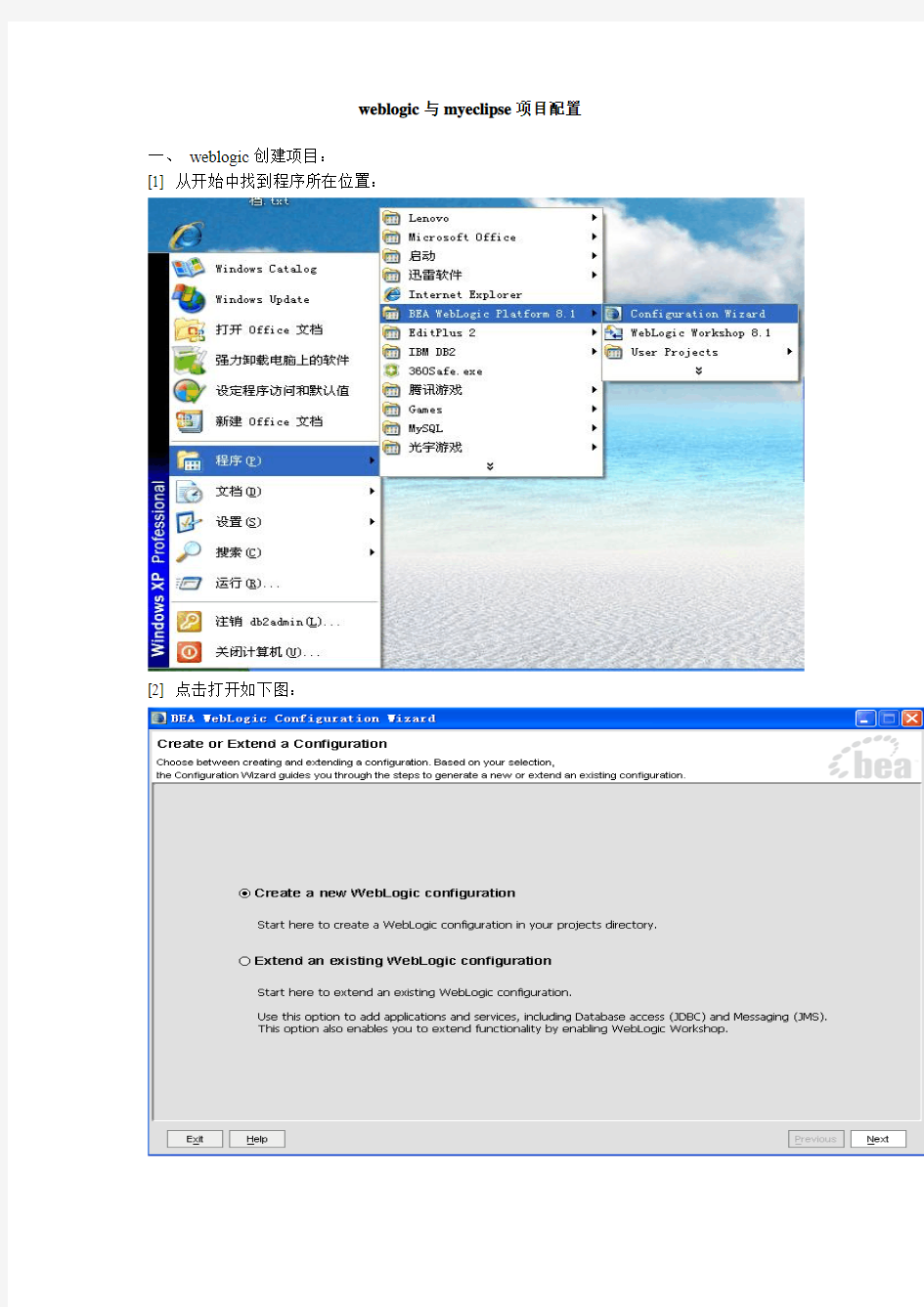
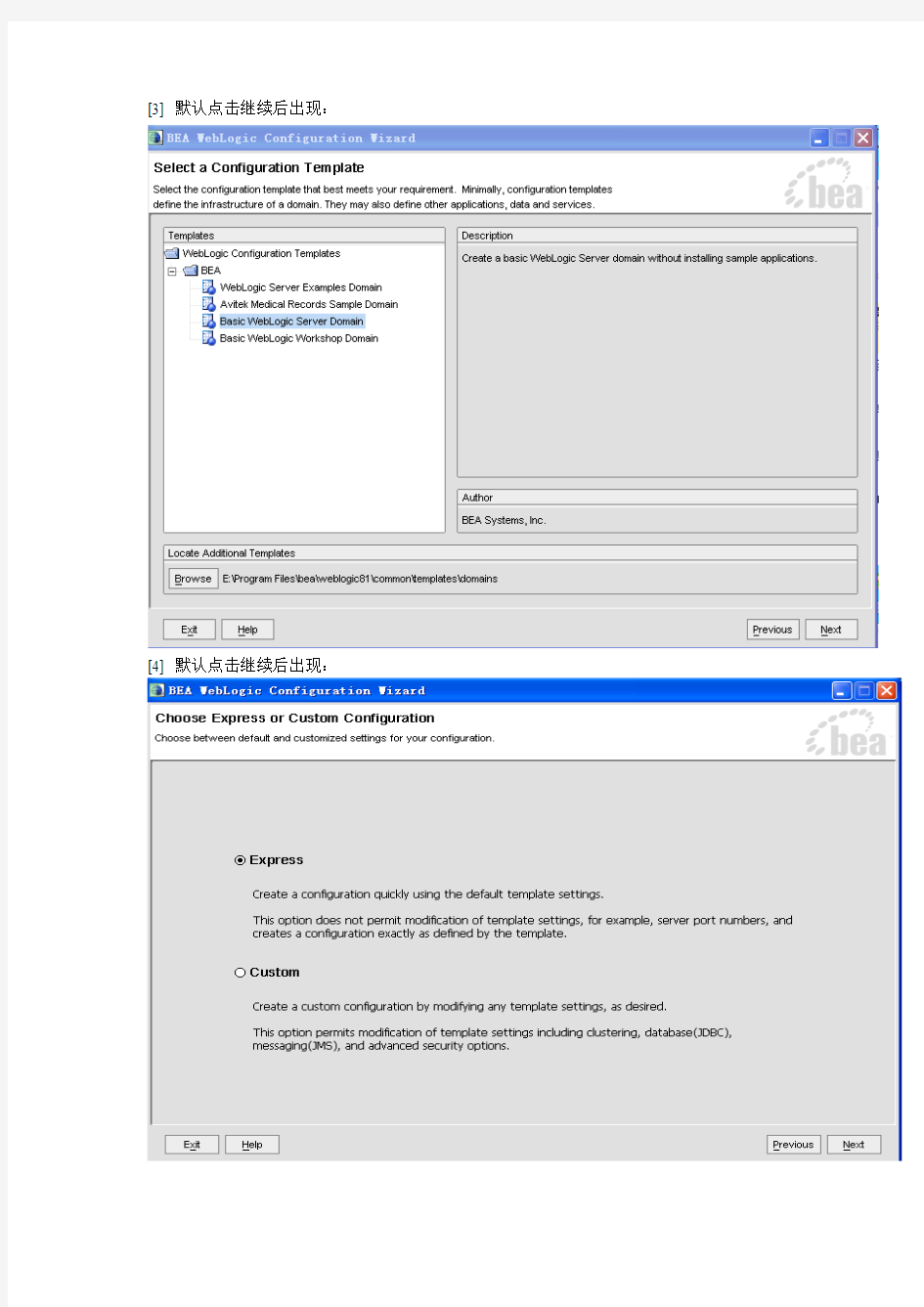
weblogic与myeclipse项目配置
一、weblogic创建项目:
[1] 从开始中找到程序所在位置:
[2] 点击打开如下图:
[3] 默认点击继续后出现:
[4] 默认点击继续后出现:
[5]选择Custom后点击继续后出现:
[6]修改listen port 后点击继续后出现:
[8]默认点击继续后出现:
[10]输入密码:weblogic并确认后点击继续后出现:
[12]默认点击继续后出现:
[7] 选择BEA Supplied SDKs 中的第二项后点击继续出现:
修改Configuration Name中的名字后点击Create出现:
二、在myeclipse中配置weblogic:
[1] 打开myeclipse,点击工具栏中运行程序按钮旁边的三角按钮下的Configure Server. 打开配置界面进行配置:
[2] 配置后接着配置:
[3] 然后配置:
在此处配置时对于信贷管理系统的配置有所不同:
[4] 选中项目,点击右键在build Path中的Configure下把weblogic的jar包配置进来:
[5] 选中项目,点击右键在属性里设置编码与编译器:
三、配置weblogic的服务器:
开启web服务器:输入打开http://localhost:7001/console地址:
输入密码weblogic后登陆:
[1] 配置连接池:
点击jdbc 模块下边的connection pools选项出现:
选择configure a new JDBC Connection POOL…
如图所示选项,点击继续后出现:
点击继续后出现:
点击Test Driver Configuration后出现:
点击Create and deploy 后出现
配置完成。
[2] 配置数据源:
点击jdbc 模块下边的Data Sources选项出现:
点击Configure a new JDBC Data Source后出现:
从项目中找到数据源的名称:
绩效考核是从or.xml中配置的
信贷系统是从zt.platform.db包下的DatabaseConnection类中设置的。点击continue后出现
点击继续后出现:
点击Create后出现:
第一章概要 WebLogic 配置文件(config.xml)包含了大量很直观的与性能有关的参数,能通过配置环境与应用程序得到很好的优化。基于系统的需要调整这些参数不仅能改善单个点的性能,而且能提高整个应用程序性能的可衡量性。 试着采用下列WebLogic配置方法,或许能使你的系统达到最佳状态: 一修改运行队列线程数的值。在WebLogic 中队列元素的线程数等于同时占用运行队列的应用程序的数目。当任务加入一个WebLogic 实例,它就被放到执行队列中,然后分配给任务一个线程来运行。线程消耗资源,因此要小心处理这个属性——增加不需要的值,会降低性能。 二,如果可能,使用自带的性能包(NativeIOEnabled=true)。 三,使用特定的应用程序执行队列。 四,使用JDBC连接池时,修改下列属性: 驱动名称:使用小的驱动或者jDriver。 初始容量:设为与最大容量相同的值。 最大容量:其值至少应与线程数相同。 五,把连接池的大小设为与执行队列的线程数相同。 六,设置缓冲。 七,为Servlet和JSP使用多个执行队列。 八,改变JSP默认的Java编译器,javac 比jikes或sj要慢。 第二章优化WebLogic 提要: 为WebLogic启动设置Java参数。 设置与性能有关的配置参数。 调整开发与产品模式默认值。 使用WebLogic“自有的IO”性能包。 优化默认执行队列线程。 优化连接缓存。 如何提高JDBC连接池的性能。 设置Java编译器。 使用WebLogic集群提高性能。 监视WebLogic域。 一、为WebLogic启动设置Java参数 只要启动WebLogic,就必须指定Java参数,简单来说,通过WebLogic.Server 域的命令行就可以完成,不过,由于这样启动的过程冗长并且易于出错,BEA 公
Weblogic 11g 部署web应用程序详细图解 ----浪花滚滚 1. 手动部署 A.创建web工程。 B.将web工程导出war格式。 导出的包: C.启动weblogic服务。 服务启动成功: D.打开服务配置页面并登陆。
E.登陆成功后,点击左侧菜单栏的部署 F.点右边的安装按钮 G.点上传文件 F.选择刚才导出的war包,将其上传,下一步。 G.选择上传好的文件,下一步。
H.选择“讲次部署安装为应用程序”,下一步。 I.可以在这里为工程取个别名,也可以用默认。其他都选择默认,下一步。 J.完成。 H.再点左侧菜单栏的部署,显示部署的应用程序的状态。 J.地址栏输入工程的地址:http://localhost:7001/工程文件名(或者刚才改过的别名),发现网页正常运行,部署成功!
2. weblogic和myeclips集成的配置部署 A.点击myeclips工具栏的按钮的黑色小三角,在弹出窗口的左侧选择Configure Server →Servers→WebLogic→Weblogic 10.x B.选择Enable
C.配置WebLogic的路径及其登录用户名和密码 D.左侧点击JDK 右边点ADD按钮 点Directory… 选择weblogic安装目录下的JDK包。 注意:weblogic的版本和JDK的版本是严格匹配的,一定要选择正确的版本号。 并且需要使用跟安装weblogic时选择的同一个JDK。 E.点左侧的Launch,右边选择Run mode
F. 配置完成! G.部署工程 点myeclips上方工具栏的按钮, 选择要部署的工程 点ADD后Server选择WebLogic10.x 点finashi,ok后,部署完成。 H.点的黑色小箭头后选择WebLogic 10.x→Start启动服务。 I.服务启动成功。 J.当工程有重名时,会发生冲突,部署失败。
Weblogic中间件安装配置指南 (Weblogic 8.1 for Linux) 北京久其软件股份有限公司 2009年3月 1概述 Weblogic的安装配置总共包括五个部分: 1. 安装前准备 3. Weblogic8.1中间件产品的安装 4. 创建Weblogic实例 5. 配置实例 说明:本文档的WebLogic的安装是在linux环境下的,在Unix环境下的安装和Linux环境的安装差别不大。 2安装前准备 1.确定一个安装目录,建议该目录下至少有1个G的空间,可以使用df来查看 磁盘空间的使用情况,df命令后可加参数:如-k,使用KBytes 显示结果;-m,使用MBytes 显示结果。如下图: 2.创建一个用户组帐号,命令如下:groupadd groupname比如创建一个组名叫 bea的用户组:groupadd bea。 3.创建一个weblogic用户帐号,命令如下:useradd –g groupnameusername 说明:groupname代表用户的所属用户组的名称。 比如:useradd–g bea weblogic 。 3安装Weblogic8.1 特别说明:如果直接在Linux服务器上安装的话,可以启动Weblogic的图像安装界面,在图形安装界面安装较为简单,如果是通过一些Linux客户端文档工具安装俺么就不会启动图形界面,只能在文字界面下安装,而且要一定的英文阅读能力,请见附录部分。 安装步骤: 1. 将weblogic安装程序放到到一个临时目录。 2. 以root用户赋予.bin文件weblogic用户可执行权限,执行:chmod a+x filename.bin 3. 以刚刚创建的weblogic用户登陆,执行:su - weblogic 4. 找到weblogic8.1的安装文件,执行./ platform813_hpux32.bin,开始解压,如下 图所示: 5. 解压缩完以后,进入到Weblogic安装向导界面,如图所示: Weblogic10.3_Windows优化设置 优化说明 一、Weblogic服务程序设置 1、设置JDK内存 修改weblogic\user_projects\domain\bin下的seDomainEnv.cmd文件: 修改前: If”%JAVA_VENDOR%”=”Sun”( Set WLS_MEM_ARGS_64BIT=-Xms256m –Xmx512m Set WLS_MEM_ARGS_32BIT=-Xms256m –Xmx512m )else( Set WLS_MEM_ARGS_64BIT=-Xms512m –Xmx512m Set WLS_MEM_ARGS_64BIT=-Xms512m –Xmx512m ) Set MEM_PERM_SIZE_32BIT=-XX:PermSize=48m Set MEM_MAX_PERM_SIZE_32BIT=-XX:MaxPermSize=128m 修改后: If”%JAVA_VENDOR%”=”Sun”( Set WLS_MEM_ARGS_64BIT=-Xms512m –Xmx1024m Set WLS_MEM_ARGS_32BIT=- Xms512m –Xmx1024m )else( Set WLS_MEM_ARGS_64BIT=-Xms1024m –Xmx1024m Set WLS_MEM_ARGS_64BIT=-Xms1024m –Xmx1024m ) Set MEM_PERM_SIZE_32BIT=-XX:PermSize=128m Set MEM_MAX_PERM_SIZE_32BIT=-XX:MaxPermSize=256m 说明:红色字体为修改的内容,具体修改值根据实际内存确定 ●-Xmx3550m:设置JVM最大堆内存为3550M。 ●-Xms3550m:设置JVM初始堆内存为3550M。此值可以设置于-Xm相同,以 避免每次JVM动态分配内存所浪费的时间。 ●-XX:PermSize=256M:设置堆内存持久代初始值为256。(貌似是Eclipse等IDE 的初始化参数) ●-XX:MaxPermSize=512M:设置持久代最大值为512M 32位操作JDK内存系统:最大可这种1.5G,如果设置过大,会导致服务无法启动 64位操作JDK内存系统:最大设置为物理内存的60-80% 2、设置线程数: 修改weblogic\user_projects\domains\base_domain\bin下的setDomainEnv.cmd中在JAVA_OPTIONS中添加如下: Set JAVA_OPTIONS=%JAVA_OPTIONS% -Dweblogic.threadpool.MinPoolSize=2000 Set JAVA_OPTIONS=%JAVA_OPTIONS% -Dweblogic.threadpool.MaxPoolSize=4000 说明: JDK5.0以后每个线程栈大小为1M,但是操作系统对一个进程内的线程数还是 WebLogic部署(图解) WebLogic Server提供了三种方法来用于部署J2EE程序: ☆自动部署:WebLogic Server将定期扫描 2.打开WebLogic Server控制台: Tools→WebLogic Server→WebLogic Console,如下图: 进入到控制台登陆页面,然后登陆:(账号和密码都为weblogic) 点击“Sign In”按钮,进入到: 二.WebLogic归档文件的部署: 1.Weblogic自动部署 例如:在Weblogic中创建名称为Deploy_Test的应用程序,执行后,则在控制台中的应用程序部署中可以看到创建的应用程序已经部署,这是本地自动部署,WebLogic Server将定期扫描 64位weblogic11g安装部署以及常见问题解决方案 目录 (一) 安装 (1) 在Windows 64位操作系统安装Weblogic的注意事项 (3) (二) 部署运行 (3) 1. 包引入错误 (3) 2.乱码现象 (3) 3.mime-typeType配置问题 (4) 4.应用不存在 (4) 5.ClassNotFoundException: org.hibernate.hql.ast.HqlToken (4) 6.weblogic部署war包action不能访问问题解决方法[There is no Action mapped for namespace / and action name] (5) https://www.doczj.com/doc/ce8368621.html,ng.StackOverflowError (5) (一)安装 我们在64位的服务器上为提高性能要安装64位的weblogic。经常在网上看到有人问,weblogic有64位的么?weblogic需要破解么? weblogic有专门的64位版本,这里安装的是weblogic11g,也就是10.3.6版本,12c的版本安装应该类似。weblogic从bea被oracle收购后,不需要破解,就只有授权。什么意思呢?就是说从oracle官网上下载的weblogic就是全功能版本,不管是集群还是其他,功能没有任何限制。但是如果要用于商业环境,必须要向oracle 买license,当然可以偷偷的用,那就是盗版,侵权,有一天oracle可以告的破产……。 1、下载64位weblogic,打下这个地址: https://www.doczj.com/doc/ce8368621.html,/technetwork/middleware/ias/downloads/wls-main-097127.html,在这里可以看到除了mac os X操作系统外,其他系统的64位都是同一个版本,wls1036_generic.jar。如下图,weblogic的下载需要注册一个oracle官网的帐号。 Weblogic在windows下安装及部署项目教程 1.Weblogic10.3.6版本下载地址: https://www.doczj.com/doc/ce8368621.html,/technetwork/cn/middleware/ias/downloads/wls-main-091116-zhs.html 或在\\192.168.60.244\Tool\测试环境工具上取 2.安装 1)安装目录:D:\Oracle\Middleware 2)选择安装类型为自定义,选择自己需要安装的组件,其他都是默认直接下一步,直 到安装完成。 3.创建域 1)创建新的weblogic域 2)其他默认,点“下一步”,到下图这个界面设置用户名和密码。例如:用户名:weblogic 密码:weblogic1 3)选择服务器启动模式和JDK 4)选择可选配置 5)配置管理服务器 6)后面步骤直接“下一步”,知道创建完成。创建完成,运行 D:\oracle\Middleware\user_projects\domains\easyStore_domain\bin\startWeblogic.c md,用浏览器打开http://192.168.60.244:7001/console可直接登录管理服务器。 4.配置受管服务器 1)登录界面,使用自己设置的用户名密码登录 2)新建受管服务器 3)设置服务器名称、服务器监听地址、服务器端口,名称和端口均不与其他服务器重 复。然后点击“下一步”,完成。 5.配置数据源 1)点击“新建”,选择“一般数据源” 2)设置JDBC数据源名称,以及数据库类型,点击“下一步” 3)设置数据库驱动程序,选择如下图所示 4)设置JDBC数据源详细信息,实际的数据库名称、数据库用户名、主机地址等。 详细设置 WebLogic Cluster 下列部分包含了配置 WebLogic Server 群集的准则和说明: ?开始之前 ?群集实现过程 开始之前 本部分简要讲述了设置 WebLogic Server 群集的前提任务和信息。 获取群集许可 群集的 WebLogic Server 实例的安装必须具有有效的群集许可。如果您没有群集许可,则请与 BEA 销售代表联系。 了解配置过程 如果您大致了解群集配置过程以及如何完成配置任务,则本部分中的信息对您最有帮助。 有关 WebLogic Server 中的可用配置工具以及它们所支持任务的信息,请参阅了解群集配置。 确定群集架构 确定什么样的群集架构最能满足您的需求。主要的架构决策包括: ?应该将所有应用程序层组合在一个群集内,还是应该将应用程序层分隔在不同的群集内? ?如何在群集中的服务器实例之间平衡负载?您将: o使用基本WebLogic Server 负载平衡, o实现第三方负载平衡器,还是 o将应用程序的Web 层部署在一个或多个次级HTTP 服务器上并向其代理请求? ?是否应该定义带有一个或多个防火墙的Web 应用程序非军事化区(De-Militarized Zone,简称DMZ)? 要获得这些决策的指导,请参阅群集体系结构和群集中的负载平衡。 您所选择的架构将对群集的设置方式产生影响。群集架构可能还需要您安装或配置其他资源,如负载平衡器、HTTP 服务器和代理插件。 考虑网络和安全拓扑结构 安全要求构成了设计合适的安全拓扑结构的基础。有关提供各种应用程序安全级别的几种其他架构的讨论,请参阅群集体系结构的安全选项。 注意:某些网络拓扑结构可能会干扰多播通信。如果您要在W AN 中部署群集,请参阅如果群集跨越W AN 中的多个子网。 注意:请尽量不要跨越防火墙在群集中部署服务器实例。有关穿越防火墙建立多播流量隧道的结果的讨论,请参阅防火墙可能会中断多播通信。 为群集安装选择计算机 确定计划在其中安装 WebLogic Server 的一个或多个计算机(在本部分中通篇称这样的计算机为“主机”)并确保它们具有所需的资源。WebLogic Server 允许您在单独的、非多宿主计算机上设置群集。这种新功能对于演示环境或开发环境非常有用。 注意:不要在具有动态分配的IP 地址的计算机上安装WebLogic Server。 多CPU 计算机上的WebLogic Server 实例 BEA WebLogic Server 对于可驻留于群集中的服务器实例数没有内置的限制。一些大型的多处理器服务器(如 Sun Microsystems, Inc. Sun Enterprise 10000)可以承载非常大的群集或者多个群集。 大多数情况下,按照每两个 CPU 一个 WebLogic Server 实例的方式进行部署,WebLogic Server 群集的可伸缩性最好。但是,您应该使用计划的所有容量对带有目标 Web 应用程序的真正部署进行测试,以确定服务器实例的最佳数量和分布。有关详细信息,请参阅“WebLogic Server 性能及调整”中的“在多 CPU 计算机上运行多个服务器实例时要注意的性能事项”。 检查主机计算机的套接口读取器实现 为了获得最佳的套接口性能,请对 WebLogic Server 主机计算机进行配置,使其使用面向您的操作系统的本地套接口读取器,而不要使用纯 Java 实现。要了解原因,以及有关配置本地套接口的说明或优化纯 Java 套接口通信的说明,请参阅使用 IP 套接口的端到端通信。 优化设置 Weblogic服务程序设置: 1、设置JDK内存: 修改weblogic\user_projects\domains\base_domain\bin下的setDomainEnv.cmd文件:修改前: if "%JAVA_VENDOR%"=="Sun" ( set WLS_MEM_ARGS_64BIT=-Xms256m -Xmx512m set WLS_MEM_ARGS_32BIT=-Xms256m -Xmx512m ) else ( set WLS_MEM_ARGS_64BIT=-Xms512m -Xmx512m set WLS_MEM_ARGS_32BIT=-Xms512m -Xmx512m ) set MEM_PERM_SIZE_32BIT=-XX:PermSize=48m set MEM_MAX_PERM_SIZE_32BIT=-XX:MaxPermSize=128m 修改后: if "%JAVA_VENDOR%"=="Sun" ( set WLS_MEM_ARGS_64BIT=-Xms512m –Xmx1024m set WLS_MEM_ARGS_32BIT=-Xms512m –Xmx1024m ) else ( set WLS_MEM_ARGS_64BIT=-Xms1024m –Xmx1024m set WLS_MEM_ARGS_32BIT=-Xms1024m –Xmx1024m ) set MEM_PERM_SIZE_32BIT=-XX:PermSize=128m set MEM_MAX_PERM_SIZE_32BIT=-XX:MaxPermSize=256m 说明:红色字体为修改的内容,具体修改值根据实际物理内存确定 ?-Xmx3550m:设置JVM最大堆内存为3550M。 Shanghai Baosight Software Co.,Ltd. √ Weblogic安装配置以及应用部署 编制毛瑜明 审核 批准 上海宝信软件股份有限公司 2009年8月3日 √ 文档控制 修改历史: 日期 作者或修改人 版本号 版本描述(修改记录) 2009-8-12 毛瑜明 V1.0 没有前期版本 分发记录: 拷贝号 姓名 部门 √ 目 录 1. Weblogic 的安装 ............................................................................................. 4 1.1. 安装前的准备 . (4) 1.1.1. 软件环境 ..................................................................................... 4 1.2. 安装weblogic9.2.1.0 ............................................................................ 4 1.3. 创建域(domain ) ............................................................................... 6 1.4. 部署应用 (10) 1.4.1. 启动和关闭weblogic ................................................................ 10 1.4.2. 创建server ............................................................................... 10 1.4.3. 部署应用 .. (13) weblogic安全策略配置 1. 用户名密码安全设置 1.1. 操作系统用户weblogic安全 要求:密码长度应8位以上,并符合密码复杂度要求修改密码 passwd weblogic /bea目录目录属性应为0755 1.2. 用户名密码策略 要求:不使用默认用户名/密码:weblogic/weblogic 密码长度应8位以上,并符合密码复杂度要求 1.3. 帐号锁定策略 要求:密码重试次数5次,锁定时间30分钟 点击security realms 点击myrealm > Users lockout 1.4. 启动boot.properties文件 weblogic启动时会读取用户名和密码,不应在启动脚本里设置用户名和密码如WLS_USER=weblogic, WLS_PW=xxx;而应在域目录下设置boot.properties文件,设置username=weblogic,password=XXX。Weblogic启动后会自动加密码 boot.properties文件。 1.5. 修改weblogic密码 1登录weblogic控制台,点击security realms 2点击myrealm > Users and Groups 3点击weblogic>passwords 4点击lock&edit,修改密码 5点save,会提示你密码修改成功 6停止所有weblogic进程 7修改域目录下boot.properties文件 8删掉boot.properties缓存文件 缓存文件在域目录/server下各个server下/security下 9启动weblogic,用新密码登录测试。 2. 审计日志 2.1. 开启访问日志,并保留60天 1点Environment>servers,对应各servers 2点进各server>logging>http 3点lock&edit>”rotation type”:by time;>勾选limit number of retained files>;files to retain:60 4点save 5点activate changes,会提示设置生效,但需重启weblogic。 6如有其它server则按上面步骤设置 7重启weblogic 2.2. 访问日志查看方法 访问日志存放在域目录下/servers/各server/logs/access.log* 3. Weblogic header设置 正确设置weblogic header可以防止扫描软件猜解weblogic的版本信息,进而进行下一步攻击。 3.1. 禁用Send Server Header(默认禁用) 点击Environment>servers>AdminServer>protocols>http 检查是否勾选 Weblogic安装部署 一、首先上官网下载Weblogic的window x86版本和Linux x86(32bit)版本,地址: https://www.doczj.com/doc/ce8368621.html,/technetwork/middleware/weblogic/downloads/index.html 选择AcceptLicense Agreement,点击你要下载的版本就可以下载,下载需要用户登录:用户名:justinhits@https://www.doczj.com/doc/ce8368621.html, 密码:1nf0h)W1 下载后:linux版本:oepe111130_wls1032_linux32.bin Window版本:wls1032_win32.exe 二、安装只要运行安装程序,跟着向导一步一步进行就可以啦。 (windows双击安装程序、linux命令 (cd安装程序所在目录然后./oepe111130_wls1032_linux32.bin)) 注意2点 1.记录下自己填写的配置管理用户名和密码。 2.新建域的位置。(我放在F:\bea\user_projects\domains\mydomain) 三、部署应用项目(部分摘自https://www.doczj.com/doc/ce8368621.html,/p-36051142.html): 自动布署、命令行布署(可与Ant结合)、控制台(console)布署。下面简要说明三种布署方式。 1.启动weblogic,浏览器地址http://127.0.0.1:7001/console,输入你安装的时候记录的配置管理用户名和密码,点击登录。 2进入控制台界面: 3点击部署进入部署界面: 3点击安装按钮进入安装界面,进行安装: Linux? Weblogic ??3 zhenhua_hou@https://www.doczj.com/doc/ce8368621.html, 20100822 WebLogic 1 ǐ ? CentOS4.8 2 3'? 1:oracle wls1033_oepe111150_linux32.bin https://www.doczj.com/doc/ce8368621.html,/technetwork/middleware/ias/downloads/wls-main-097127.html 2:ftp xFtp https://www.doczj.com/doc/ce8368621.html,/download/down_xfp3.html 3:SSH SecureCRT,SSH,XShell 3 3? ?URRW/"? ? ?D ? ZHE/RJLF/"? KRPH ? mkdir -p /u02/weblogic ?üZHE/RJLF?/"? groupadd weblogic ?ü/ZHE/RJLF useradd -g weblogic -d /u02/weblogic weblogic "?ü?/" 3 passwd weblogic ? ? ? ? weblogic weblogic ? X " ???/" cd /u02 ls -la root root 4096 Aug 23 15:29 u02 ? X ? " ???/" ?%?ZHE/RJLF chown -R weblogic:weblogic /u02 /;IWS?ZOV BRHSH BOLQX[ ELQ? X ? ?ZOV BRHSH BOLQX[ ELQ" ?/"??/" cd /u02 ls -la root root 968036147 Aug 23 15:39 wls1033_oepe111150_linux32.bin Weblogic 配置使用数据源与使用方法 我用的Weblogic10,其他可能有点不同,不过应该差不多 启动weblogic10,登录 选择JDBC->Data Sources ,如图1 图1 进入界面后,先点击左上角的Lock&Edit按钮,如图2 图2点击后就可以进行编辑和配置了。 点击右边页面的“New”如图3 图3点击NEW 后,出现新建数据源界面如图4 图4 变量解释: Name: 图4中第一个红框,随便起的名,在服务器用的数据源名,随便起,自己能认出来就行。 JNDI Name: 同志们,注意了,这个名字很重要,是在客户端要调用的JNDI名。Database Type:数据库类型,我用的MySql,我选MySql,其他数据库也是一样的,用什么就选什么。 Database Driver:数据库驱动,地球人都知道 写完了点“Next”中文的话就是“下一步”,如图5, 图5直接点下一步如图6 图6 参数解释: Database Name: 数据库名 Host Name:数据库地址,我是本地所以是127.0.0.1 Port:数据库端口,mysql默认端口是3306,其他数据库各有不同Database User Name:数据库用户名 Password/Confirm Password :数据库密码' 配置好了点 next 然后点击上面的Test Configeration 如图7 图7 PS:测试成功通过就点Finish,测试要是没通过自己找原因,有的时候会是驱动的问题,如果是找不到驱动错误的话,就自己把驱动放到weblogic 里去,在weblogic8.1中就有可能出现这种问题,数据库驱动放在"你电脑weblogic安装的位置 \bea\wlserver_10.0\server\lib" Finish 如图 8 图8 其中MysqlTest 是刚才新建的数据源这时候还没有Targets,还不能用,点击MysqlTest,也就是刚才创建的数据源,出现图9页面 图10 点击第二个选项卡,即Targets ,出现如图11 WebLogic调优参数配置 WebLogic 配置文件(config.xml)包含了大量很直观的与性能有关的参数,能通过配置环境与应用程序得到很好的优化。基于系统的需要调整这些参数不仅能改善单个点的性能,而且能提高整个应用程序性能的可衡量性。 试着采用下列WebLogic配置方法,或许能使你的系统达到最佳状态: 一. 修改运行队列线程数的值。在WebLogic 中队列元素的线程数等于同时占用运行队列的应用 程序的数目。当任务加入一个WebLogic 实例,它就被放到执行队列中,然后分配给任务一个线程来运行。线程消耗资源,因此要小心处理这个属性——增加不需要的值,会降低性能。 二. 如果可能,使用自带的性能包(NativeIOEnabled=true)。 三. 使用特定的应用程序执行队列。 四. 使用JDBC连接池时,修改下列属性: ●驱动名称:使用小的驱动或者jDriver。 ●初始容量:设为与最大容量相同的值。 ●最大容量:其值至少应与线程数相同。 五. 把连接池的大小设为与执行队列的线程数相同。 六. 设置缓冲。 七. 为Servlet和JSP使用多个执行队列。 八. 改变JSP默认的Java编译器,javac 比jikes或sj要慢。 提要: 为 WebLogic 启动设置 Java 参数。 设置与性能有关的配置参数。 调整开发与产品模式默认值。 使用WebLogic “自有的IO ”性能包。 优化默认执行队列线程。 优化连接缓存。 如何提高 JDBC 连接池的性能。 设置 Java 编译器。 使用 WebLogic 集群提高性能。 监视 WebLogic 域。 一、为 WebLogic 启动设置 Java 参数 只要启动 WebLogic ,就必须指定 Java 参数,简单来说,通过 WebLogic.Server 域的命令行就可以完成,不过,由于这样启动的过程冗长并且易于出错, BEA 公司推荐你把这个命令写进脚本里。为了简化这个过程,你可以修改样例脚本里的默认值,样例脚本是提供 WebLogic 启动服务器的。 如果你用配置向导创建你的域, WebLogic 启动脚本( startWebLogic.cmd )放在 domain-name 目录里。默认情况下,这个目录是 BEA_HOME\user_projects\domain\domain-name , BEA_HOME 表示安装路径, domain-name 是在配置模板中设置的域名称。 你需要在这个脚本中修改一些默认的 Java 参数值,使之适合你的应用环境和程序。在这个文件中主要的性能参数是 JAVA_HOME 和 Java 堆的大小。 设 JAVA_HOME 的值为 JDK 所在的位置,如: set JAVA_HOME=C:\bea\jdk141_03 为得到高性能的吞吐量,把 Java 堆的最小值与最大值设为相等。如: "%JAVA_HOME%\bin\java" -hotspot -Xms512m -Xmx512m -classpath %CLASSPATH% - 二、设置与性能有关的配置参数 在一个 WebLogic 域中,配置文件( config.xml )位于与管理服务器通信的机器里,提供WebLogic MBean 的长期存储。管理服务器作为连接的中心点,为服务实例与系统管理工具提供服务。域也可以包括其他的 WebLogic 实例,称之为从服务,主要为应用程序提供服务。 当启动管理服务器是,首先读域配置文件,然后跳过建立在配置文件中管理 MBean 默认的属性值,每一次用系统管理工具(不管是命令行界面还是管理控制台)改变一个属性值,它都会被存到相应的管理 MBean ,并且写进配置文件。 下表列出了 config.xml 文件中影响服务器性能的参数。 WebLogic应用程序部署步骤 1、进入weblogic主界面——点击左侧“域结构”下的“部署” 2、在“部署”界面,找到右侧界面中的“部署”模块, 点击“安装”(安装你所需要部署的应用程序)——进入“安装应用程序界面”,显示当前的路径,如果你所需要的应用文件在显示的路径下面找不到,可以点击“上载文件”,选择你所需要的部署文件 3、点击“上载文件”——找到右侧界面“将部署上载到管理”,有两个选择项:“部署档案”和“上载部署计划(此项是可选的)”。 说明:“部署档案”,是从你当前浏览的计算机上选择你所需要的应用程序或模块,找到文件后,将此部署上载到管理服务器。 “上载部署计划(可选)”,是一种配置,可对包含在部署档案中的描述符进行补充。部署在没有部署计划的情况下可以运行, 但你也可以立即上载一个部署计划。此部署计划档案是一个打包为 .jar 文件的配置信息目录。 4、点击“部署档案”旁的“选择文件”(选择相应的应用程序,为*.war文件),确定——点击“下一步”——进入“找到要安装的部署并准备部署”(提示:以成功将文件上载到服务器上)——点击“下一步” 5、找到右侧“选择定位样式”窗格,有两个选项,“将此部署安装为应用程序”和“将此部署安装为库”。根据实际情况进行选择。 说明:“将此部署安装为应用程序”,是此应用程序及其组件将被定位到同一位置。这是最常见的方法。 “将此部署安装为库”,应用程序库是可供其他部署共享的部署,在运行其引用应用程序的所有目标上,库都应该是可用的。 6、点击“下一步”,进入“选择部署目标”,选择要对其部署此应用程序的服务器和/或集群。选择“服务器”,如“AdminServer”等。 公司由C/S转向B/S,所以有了此文。 oracle+weblogic的安装与部署。 一般的软件安装配置都比较的简单,而这些相对复杂点,所以在此配图详解,下面开始正文: 1.下载oracle 10g,PL/SQL和Weblogic8.1.4 2.安装oracle 10g 前期准备首先检查机器上是否安装了其他版本的oracle,如果有请按以下步骤卸载。 a,首先使用oracle自带的卸载功能卸载程序 b,删除机器上oracle目录 c,打开注册表开始—运行—regedit,找到HKEY_LOCAL_MACHINE\SOFTWARE\ORACLE,全部删除。 找到HKEY_CURRENT_USER\Software\Microsoft\Windows\CurrentVersion\Explorer\MenuOr der\Start Menu2\Programs\Oracle - OraDb10g_home1全部删除。 开始安装 a,首先解压oracle 10g b,点击解压后的setup.exe进行安装,如图1: 选择基本安装,根据自己的盘符大小情况选择安装目录路径,安装类型根据个人实际应用进行选择。 全局数据库名一般默认,口令自己设置 c,点击下一步,oracle会自行检测运行环境和安装目录等等,如图2: d,经检测没有问题,点击下一步,出现如图3界面: 根据本身机器的硬件,安装时间不同,一般10到20分钟 如果安装过程中出现问题,会提示错误信息;否则就出现如下界面,图5: e,安装结束,图6: 3.安装PL/SQL PL/SQL的安装比较简单这里不做过去介绍。 登陆界面,图7: 4.安装Weblogic8.1.4 a,解压Weblogic8.1.4,点击platform814_zh_cn_win32.exe文件,如图8:中间件安装配置手册-Weblogic for Linux
Weblogic10.3_Windows优化设置
WebLogic部署(图解)
64位weblogic windos安装部署以及常见问题解决
weblogic在windows下安装及部署项目教程
详细设置weblogic Cluster
weblogic优化设置调优参数及监控指标
weblogic安装配置以及部署
Weblogic安全策略配置
weblogic安装部署
Linux下WebLogic 的安装配置及启动
weblogic-数据源配置与使用方法
WebLogic调优参数配置
Weblogic应用程序部署步骤
oracle+weblogic安装与部署